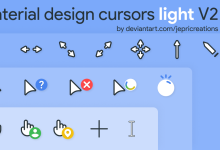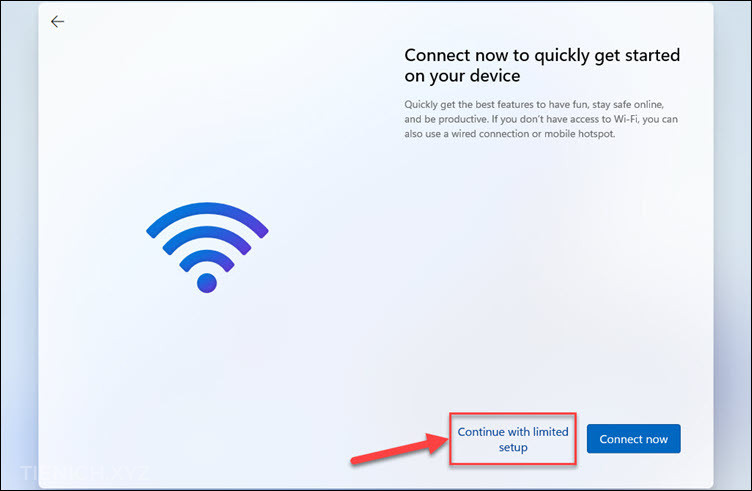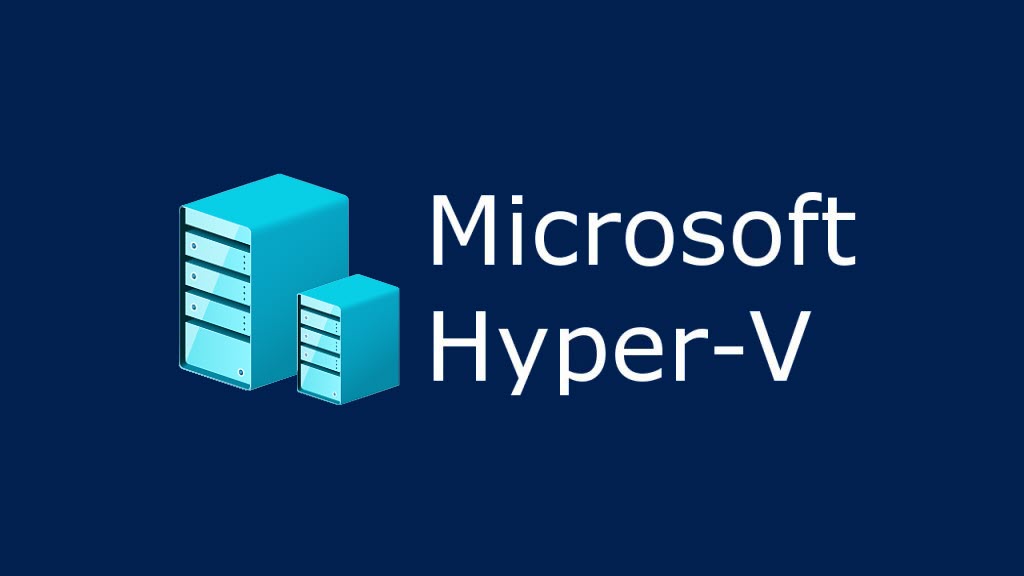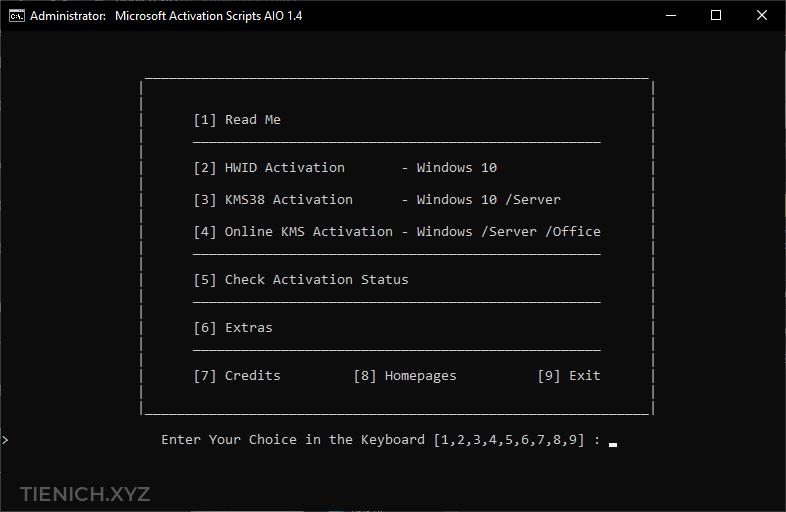Copy nội dung trên web không cho Copy không cần dùng đến add-on gì khác
Hiện nay, tình trạng copy nội dung bài viết từ website này sang website khác ngày càng nhiều. Chính vì thế, các Webmaster (người làm Web) đã sử dụng các đoạn JavaScript để khóa tính năng chuột trái hoặc phải trên trình duyệt.
Để copy nội dung trên web đã bị khóa chuột, chúng ta có rất nhiều các như tắt javascript, sử dụng add-on bên thứ ba… có rất nhiều bài viết hướng dẫn trên internet. Nhưng hôm nay mình sẽ hướng dẫn các bạn copy thông qua chế độ đọc của trình duyệt.
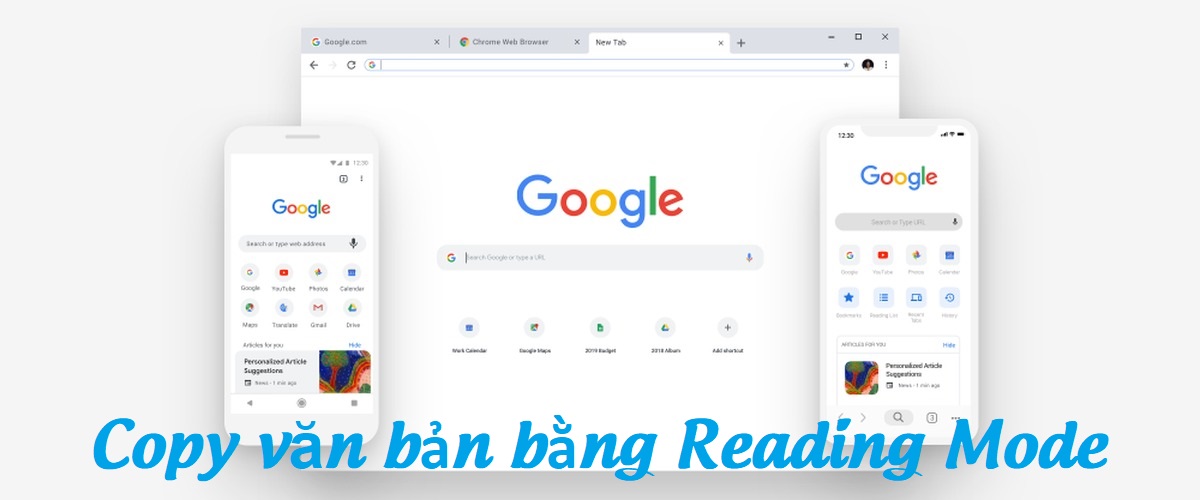
Chế độ đọc (Reading Mode) là gì?
Tính năng Reading Mode giúp người dùng có thể dễ dàng hơn trong việc đọc báo, truyện hay bất kỳ nội dung nào đó. Khi đó toàn bộ những nội dung không cần thiết trên trang như bình luận, quảng cáo,… sẽ đều không xuất hiện trong giao diện đọc để bạn có thể tập trung hơn vào nội dung.
Bật chế độ đọc trên một số trình duyệt bị ẩn
Như các bạn đã biết, hầu hết các trình duyệt hiện nay nhuư Edge, Firefox, Safari, Chrome…đều hỗ trợ Reading Mode rồi nhưng một số trình duyệt tính năng này được ẩn đi, và cái mình muốn đề cập đến là Chrome.
Vậy trước tiên chúng ta cần bật tính năng này lên.
Điều đầu tiên, bạn cần phải đảm bảo rằng đã cài đặt phiên bản Chrome 75. Để kiểm tra phiên bản của Chrome, bạn có thế nhấn vào nút menu “3 dấu chấm dọc” nằm ở góc trên bên trái, sau đó chọn “Trợ Giúp” (Help) và nhấn vào “Giới thiệu về Chrome” (About Chrome)
Khi đã đảm bảo phiên bản 75 cho Chrome, để bật chế độ Reader, hãy mở một tab mới, sao đó nhập chrome://flags/#enable-reader-mode vào thanh địa chỉ để truy cập thẳng đến tùy chọn thiết lập chế độ Reader.

Tại mục Enable Reader Mode, bạn hãy nhấn menu xổ xuống và chọn “Enabled”, sau đó, nhấp vào nút phía dưới để khởi chạy lại trình duyệt. Khi trình duyệt khởi động lại, bạn sẽ thấy chế độ Reader đã được kích hoạt.
Copy nội dung bị chặn copy bằng chế độ Reading Mode trên trình duyệt
Khi mọi thứ đã chuẩn bị sẵn sàng, bạn chỉ cần truy cập trang web mà bạn muốn copy nội dung đó và bật chế độ đọc lên.

Chỉ trong tích tắc, trang web hiển thị sẽ chỉ còn có văn bản và hình ảnh có trong bài đăng. Không có quảng cáo, không có thanh sidebars và cũng không có bất cứ thứ gì không liên quan khác.
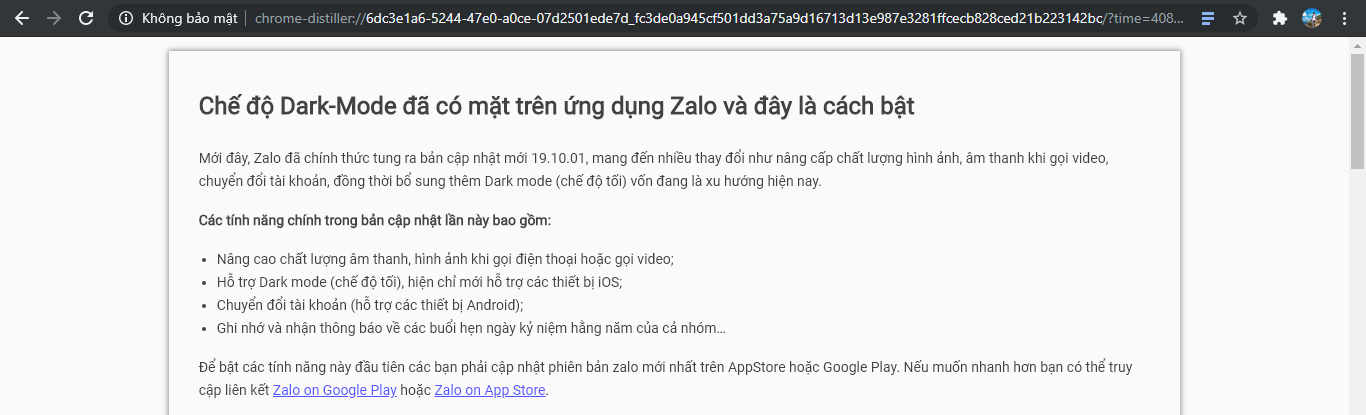
Bây giờ bạn có thể copy nội dung mà mình cần dùng rồi.
Cảm ơn các bạn đã quan tâm bài viết của mình, chúc các bạn thành công!